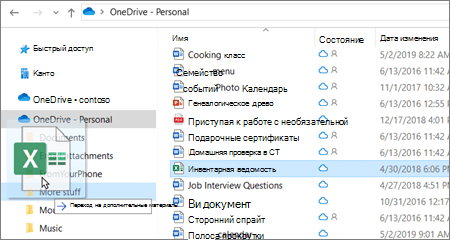Открытие OneDrive и добавление файлов
Вы можете хранить более 300 типов файлов в OneDrive. Они защищены и доступны в браузере, мобильных приложениях, компьютерах Mac и компьютерах. Вы можете редактировать и совместно работать с другими пользователями в документах Office независимо от того, есть ли у них Office или нет.
Примечание: Возможности и сведения в этом руководстве относятся к OneDrive с помощью Microsoft 365.
Использование OneDrive в браузере
-
Войдите на сайт office.com и выберите службу OneDrive.
Войдите на сайт https://login.partner.microsoftonline.cn и выберите службу OneDrive.
Войдите на сайт https://portal.office.de и выберите службу OneDrive.
-
Щелкните файл правой кнопкой мыши и выберите команду.
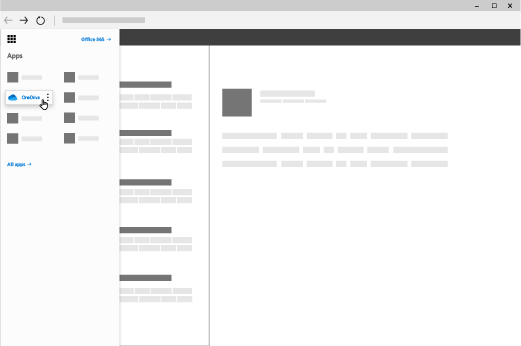
Использование OneDrive на компьютере
Если вы используете Windows 10, возможно, OneDrive попросит вас выполнить вход в службу, чтобы синхронизировать файлы.
-
В проводнике выберите
OneDrive — [название вашей компании].
Если OneDrive не настроен, см. статью Начало работы с новым клиентом синхронизации OneDrive в операционной системе Windows или Начало работы с новым клиентом синхронизации OneDrive в операционной системе Mac OS X.
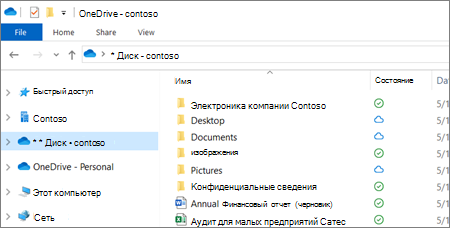
Использование OneDrive на мобильном устройстве
-
Откройте мобильное приложение OneDrive и выберите Файлы или Последние.
-
Выберите файл.
Чтобы установить мобильные приложения Office, см. статью Настройка приложений Office и электронной почты на мобильном устройстве.
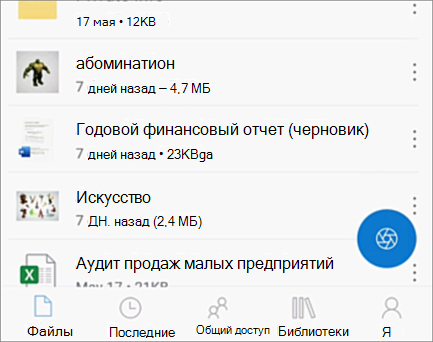
Добавление файла или папки
-
В OneDrive нажмите кнопку Добавить.
-
В проводнике выберите файлы и перетащите их в OneDrive.
Примечание: Для добавления папки используйте браузер Microsoft Edge или Google Chrome. В других браузерах сначала нужно создать папку, затем выбрать ее и добавить в нее файлы.